Outlook: Hur man visar e-postmeddelande per konversation
I Outlook finns det ibland e-postmeddelanden som finns i samma tråd med samma ämnesrad. Normalt visas dessa e-postmeddelanden separat som skärmdump 1 nedan visar. Du kan faktiskt visa dessa e-postmeddelanden som konversation som skärmdump 2 nedan visar. Gå nu vidare, handledningen kommer att berätta hur du visar e-postmeddelanden genom konversation.
| Vanligt | Konversation |
 |
 |
I Outlook finns det ett alternativ för dig att bestämma om e-postmeddelandet ska visas per konversation.
Obs: Här tar Outlook 2021 som en instans, stegen och beskrivningarna kan ha vissa skillnader i andra Outlook-versioner.
Lägg till telefonnummer till signaturen
- Automatisera e-post med Auto CC / BCC, Automatisk vidarebefordran genom regler; skicka Auto-svar (Out of Office) utan att kräva en utbytesserver...
- Få påminnelser som BCC-varning när du svarar alla medan du är i BCC-listan, och Påminn när du saknar bilagor för bortglömda bilagor...
- Förbättra e-posteffektiviteten med Svara (alla) med bilagor, Lägg automatiskt till hälsning eller datum och tid i signatur eller ämne, Svara på flera e-postmeddelanden...
- Effektivisera e-post med Återkalla e-postmeddelanden, Tillbehörsverktyg (Komprimera alla, Autospara alla...), Ta bort dubbletteroch Snabbrapport...
Visa e-postmeddelanden efter konversation
1. Aktivera Outlook, i e-postvyn, välj en mapp som du vill visa meddelandet som konversation.
2. Klicka sedan utsikt fliken och klicka sedan på Nuvarande åsikt för att visa rullgardinsmenyn och klicka Visa som konversationer.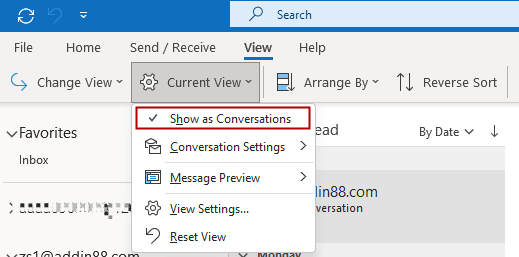
3. Sedan dyker en dialog upp för att fråga dig omfattningen som du vill ordna meddelande för konversation, välj den du behöver.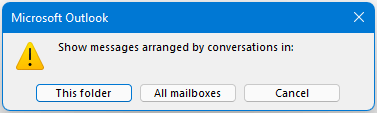
Nu kommer meddelandet i samma tråd med samma ämnesrad att ordnas efter konversation.
Det finns en pil före varje konversation, klicka på den för att expandera konversationen.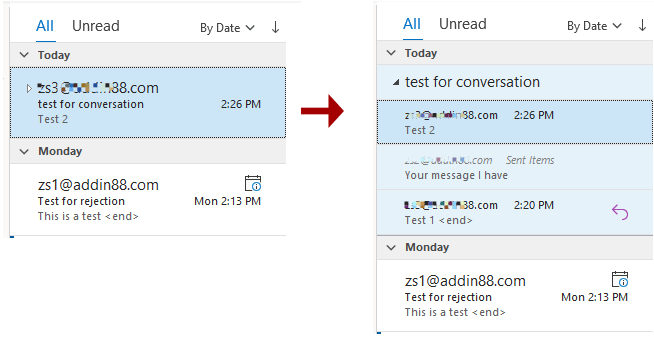
Klicka på för konversationsinställningar utsikt > Current View > Konversationsinställningar för att kontrollera alternativen efter behov.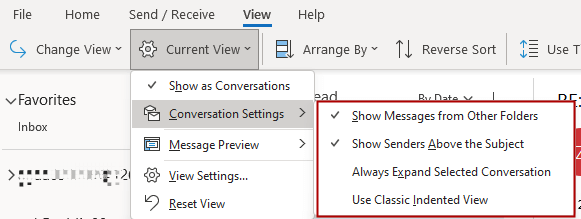
Klicka på för att sluta visas som konversation Visa som konversation igen för att stoppa det.
Bästa kontorsproduktivitetsverktyg
Kutools för Outlook - Över 100 kraftfulla funktioner för att överladda din Outlook
🤖 AI Mail Assistant: Instant proffs-e-postmeddelanden med AI-magi – ett klick för geniala svar, perfekt ton, flerspråkig behärskning. Förvandla e-post utan ansträngning! ...
📧 Email Automation: Frånvaro (tillgänglig för POP och IMAP) / Schemalägg Skicka e-post / Auto CC/BCC enligt regler när du skickar e-post / Automatisk vidarebefordran (avancerade regler) / Lägg automatiskt till hälsning / Dela automatiskt e-postmeddelanden med flera mottagare i individuella meddelanden ...
📨 Email Management: Hämta enkelt e-postmeddelanden / Blockera bluff-e-postmeddelanden av ämnen och andra / Ta bort duplicerade e-postmeddelanden / Avancerad Sökning / Konsolidera mappar ...
📁 Bilagor Pro: Batch Spara / Batch lossa / Batchkomprimera / Automatisk sparning / Auto Lossa / Automatisk komprimering ...
🌟 Gränssnittsmagi: 😊 Fler vackra och coola emojis / Öka din Outlook-produktivitet med flikar / Minimera Outlook istället för att stänga ...
👍 Underverk med ett klick: Svara alla med inkommande bilagor / E-postmeddelanden mot nätfiske / 🕘Visa avsändarens tidszon ...
👩🏼🤝👩🏻 Kontakter och kalender: Lägg till kontakter i grupp från valda e-postmeddelanden / Dela upp en kontaktgrupp till individuella grupper / Ta bort påminnelser om födelsedag ...
Över 100 funktioner Vänta på din utforskning! Klicka här för att upptäcka mer.

